CAD怎么合并多张图纸
在CAD中,合并多张图纸是一个常见的需求,特别是在需要将各个部分或视图整合到单一文件时。以下是详细的操作方法:
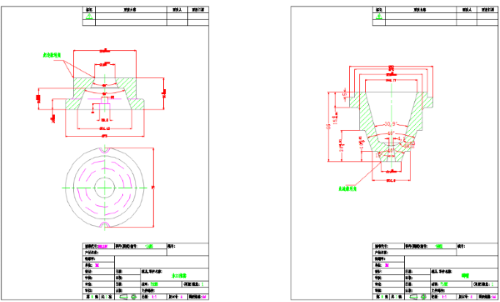
【方法一】:复制粘贴(Ctrl+C / Ctrl+V)
1.打开第一张图纸,选择需要合并的内容,可以使用鼠标拖拽或者按住【Shift】键选择多个对象。
2.按下【Ctrl+C】复制选中的内容。
3.切换到目标图纸,然后按下【Ctrl+V】将复制的内容粘贴到目标图纸中。
4.调整位置和布局,确保合并后的图纸符合你的需求。
【方法二】:插入块(INSERT命令)
1.首先打开目标图纸。
2.点击菜单中的【插入-块】(或者使用【INSERT】命令)。
3.在弹出的对话框中,选择要插入的块来源,可以是其他打开的图纸。确认插入选项,并点击确定。
4.拖动或指定插入点,将块插入到目标图纸中即可。
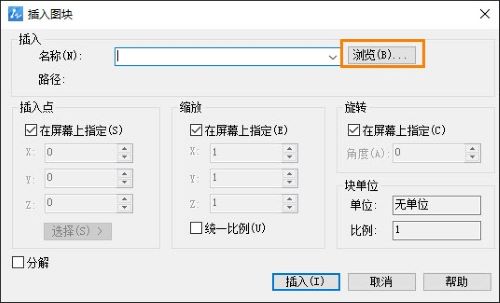
【方法三】:外部参照(XREF命令)
1.首先打开目标图纸,然后点击菜单中的【插入-外部参照】(或者使用【XREF】命令)。
2.在弹出的对话框中,选择要插入的外部参照文件,即其他图纸。确认插入选项,并点击确定。
3.调整外部参照的位置和比例,使其适应目标图纸。
通过上述这些方法,我们就可以有效地将多张图纸合并成一张,方便后续的处理、印刷或存档,最合适的方法则取决于各位的工作流程和具体需求。本篇的内容分享就到这里,喜欢的话欢迎关注新利全站体育官网登录官网,更多优质教程内容为您持续更新!
推荐阅读:CAD制图
推荐阅读:CAD
· 新利官网地址连续三年蝉联第一,2D/3D“双冠加身”引领行业全域突破2025-10-28
· 一名大四生真实讲述 | 愿国产工业软件走入更多大学课堂2025-10-21
· 新利全站体育官网登录进入全国计算机等级考试,国产工业软件人才培养开启新篇2025-10-15
· 国产CAD软件再添信创利器,tigerenter“自主内核+生态合作”构建自主新格局2025-10-10
· CAD+:联数字与现实,创可持续未来2025-10-09
· CAD+流程工业|tigerenter流程工业解决方案专题研讨会圆满落幕2025-09-29
· 北京勘察工程设计行业沙龙成功举办,共话国产软件赋能行业升级新路径2025-09-26
·玩趣3D:如何应用tigerenter3D,快速设计基站天线传动螺杆?2022-02-10
·趣玩3D:使用tigerenter3D设计车顶帐篷,为户外休闲增添新装备2021-11-25
·现代与历史的碰撞:阿根廷学生应用tigerenter3D,技术重现达·芬奇“飞碟”坦克原型2021-09-26
·我的珠宝人生:西班牙设计师用tigerenter3D设计华美珠宝2021-09-26
·9个小妙招,切换至新利全站体育官网登录竟可以如此顺畅快速 2021-09-06
·原来插头是这样设计的,看完你学会了吗?2021-09-06
·玩趣3D:如何巧用tigerenter3D 2022新功能,设计专属相机?2021-08-10
·如何使用tigerenter3D 2022的CAM方案加工塑胶模具2021-06-24
·CAD三维建模时为什么拉伸不了实体2016-09-20
·CAD中文字加上平方的方法2020-07-17
·CAD图纸中的文字变成方块是什么原因?2017-08-09
·CAD的多窗口怎么排列2023-08-23
·CAD常用功能:图形顺序命令DRAWORDER2021-06-25
·为什么CAD中字体路径不显示2023-07-26
·如何用CAD设置变量值?2020-04-08
·CAD中如何应用与设置自定义填充图案(PAT文件)?2024-08-29














